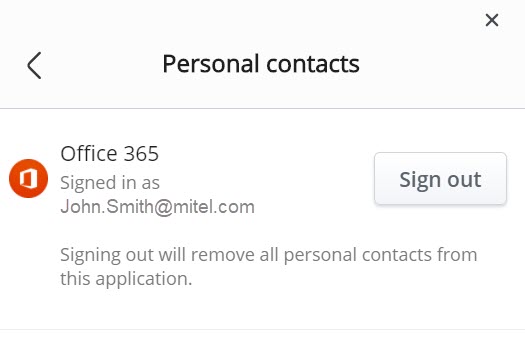La pantalla Directorio le permite buscar contactos, grupos de usuarios y, opcionalmente, contactos personales, para encontrar rápidamente a las personas a las que desea llamar, chatear o iniciar una reunión.
Todos sus contactos comerciales están disponibles en la MiVoice Office Web Application de forma predeterminada. Para permitir que la aplicación acceda a los contactos personales en su aplicación de Office 365, haga lo siguiente:
- Acceda a la opción Iniciar sesión realizando una de las siguientes acciones:
- Haga clic en la pestaña Personal en la pantalla Directorio.
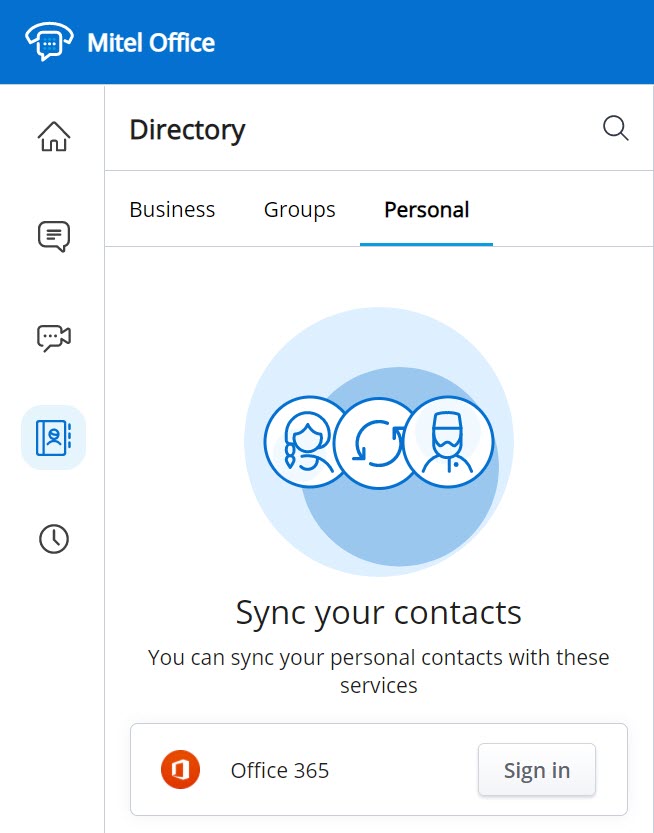
- Haga clic en su avatar desde la esquina superior derecha de la MiVoice Office Web Application. En el panel desplegable que aparece, haga clic en Configuración > Contactos personales.
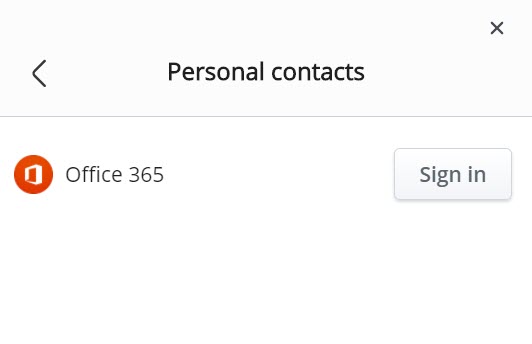
- Haga clic en la pestaña Personal en la pantalla Directorio.
- Haga clic en el botón Iniciar sesión asociado con Office 365.

Se abre la página de inicio de sesión de Microsoft.
- Ingrese sus credenciales de Office 365 y haga clic en Iniciar sesión. Seleccione la casilla de verificación Mantener la sesión iniciada para mantener la sesión iniciada en su cuenta de Office 365.Note: Póngase en contacto con su administrador de TI si no puede sincronizar los contactos de Office 365 con esta opción o si se muestra el mensaje que se muestra en la siguiente captura de pantalla.
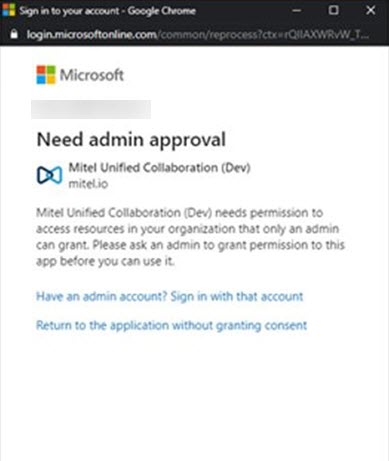
Los contactos personales de su cuenta de Office 365 se sincronizarán con MiVoice Office Web Application y se mostrarán en la pestaña Personal.
- Solo los contactos personales y los detalles agregados por los usuarios a su cuenta de Office 365 se sincronizarán con la MiVoice Office Web Application.
- La cantidad máxima de contactos que se sincronizarán es 5000. Si el usuario tiene más de 5000 contactos, se mostrará un mensaje de error y no se sincronizará ningún contacto.
- Después de la sincronización, los contactos vinculados en Office 365 aparecerán como dos contactos separados en MiVoice Office Web Application.
- Los contactos personales de su cuenta de Office 365 no se sincronizarán cuando cierre la sesión de MiVoice Office Web Application. Por lo tanto, debe habilitar MiVoice Office Web Application para acceder a los contactos personales en su aplicación Office 365 iniciando sesión en la cuenta de Office 365 cada vez que inicie sesión en la aplicación.
Para buscar un contacto, haga lo siguiente:
- Haga clic en el ícono Directorio (
 ) en el menú de navegación de la aplicación. Se abre la pantalla Directorio.
) en el menú de navegación de la aplicación. Se abre la pantalla Directorio. - Haga clic en el icono de búsqueda (
 ) en la parte superior de la lista de contactos.
) en la parte superior de la lista de contactos. - En el área de búsqueda que aparece, escriba las primeras letras del nombre o apellido del contacto.
- Cuando aparezca una coincidencia, haga clic en el contacto.
- Aparece la página de información del contacto donde puede hacer clic en los respectivos iconos para llamar, chatear, reunirse o hacer clic en Actividad para ver su historial de llamadas con este contacto.
Para eliminar los contactos personales en su MiVoice Office Web Application, debe hacer lo siguiente:
- Haga clic en su avatar desde la esquina superior derecha de la MiVoice Office Web Application. En el panel desplegable que aparece, haga clic en Configuración > Contactos personales.
- Haga clic en el botón Cerrar sesión para eliminar los contactos personales de MiVoice Office Web Application.